Permasalahan tidak bisa mengetik di search Windows 10 biasany sering terjadi pada perangkat dengan WIndows 10 yang baru diinstall. Sebenarnya, kendala tidak bisa mengetik di search windows 10 ini sangat mudah mengatasinya.
Fitur search sendiri merupakan fitur utama pada komputer/laptop yang bisa dimanfaatkan untuk mencari aplikasi atau file-file di file manager dengan lebih cepat.
Namun, pada kondisi tertentu search windows 10 dapat mengalami gangguan sehinga bar kolom search tidak dapat berfungsi dengan semestinya.
Biasanya hal itu disebabkan karena driver windows belum terinstall dengan baik. Jika Anda mengalami hal seperti ini, berikut akan kami berikan solusi bagaimana cara mengatasi perangkat tidak bisa mengetik di search windows 10 dengan cara mudah.
Tips Ketika tidak bisa mengetik di search Windows 10
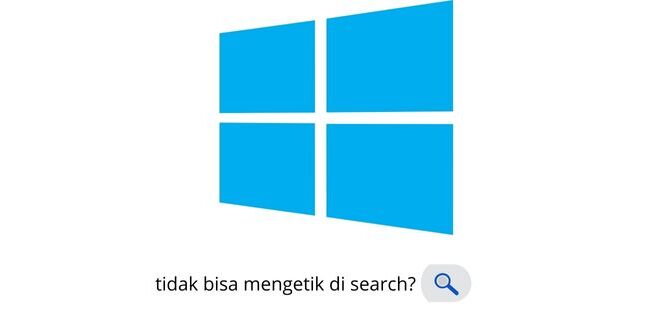
Dengan adanya masalah tidak bisa mengetik di search windows 10 Anda, pastinya akan menyulitkan Anda dalam menjalankan sebuah laptop atau komputer.
Pasalnya, fitur search dapat dikatakan sebagai fitur utama dalam windows. Jadi salah satu sebab tidak aktifnya bisa jadi karena belum diaktivasi dengan KMSpico. Tapi tentu saja ada sebab lain.
Tetapi Anda tidak perlu khawatir, sebab di bawah ini akan kami berikan beberapa tips yang harus Anda coba.:
1. Menjalankan Program Ctfmon.exe
Ketika tidak bisa mengetik di search windows 10, biasanya dapat terjadi karena kesalahan user input atau language bar yang tidak berfungsi. Untuk mengatasi dengan cara ini, sebenarnya terdapat 2 cara. Tetapi pada kali ini akan kami berikan cara paling mudah yang dapat Anda lakukan. Ikutilah langkah-langkah berikut :
- Tekan tombol “Windows+R” pada keyboard Anda.
- Ketik perintah seperti dibawah ini :
C:\Windows\system32\ctfmon.exe
- Kemudian klik tombol “OK”.
- Jika muncul tulisan konfirmasi untuk membuka program ctfmon.exe ,maka pilih “Yes”.
- Setelah proses selesai maka coba ketik pada kolom search bar. Jika sudah bisa maka proses berhasil, jika belum bisa maka tunggu beberapa menit, dikarenakan biasanya tidak dapat berfungsi secara langsung.
Tetapi masalah ini sering kali terjadi berulang ketika Anda merestart laptop. Hal ini pastinya akan sangat mengganggu mobilitas dalam penggunaanya.
Untuk mengatasinya dapat dilakukan dengan membuat registry entri agar tidak menjalankan ctfmon.exe secara berulang-ulang. Adapun caranya adalah sebagai berikut:
- Buka program “Command Prompt” dengan melalui akses “Administrator”
- Caranya yaitu dengan tekan “Windows+R” kemudian ketik “cmd”, tetapi jangan di enter terlebih dahulu
- Lalu tekan tombol “Shift+CTRL+Enter”
- Program Command Prompt akan terbuka, setelah itu pastikan pada bar atas terdapat tulisan administrator
- Kemudian paste perintah dibawah ini :
REG ADD
HKLM\SOFTWARE\Microsoft\Windows\CurrentVersion\Run/ctfmon/t REG_SZ/ d CTFMON.EXE
- Lalu tekan “Enter“
2. Menggunakan Windows PowerShell
Untuk cara kedua dalam mengatasi tidak bisa mengetik di search Windows 10 yaitu dengan menggunakan PowerShell. Program ini sebenarnya hampir sama dengan program Command Prompt.
Cara ini dilakukan untuk merefresh default apps yang ada pada laptop Anda. Untuk langkah-langkahnya yaitu seperti berikut :
- Tekan tombol “Windows + X” pada keyboard Anda
- Pilih program “Windows PowerShell (Admin)”
- Kemudian paste kode berikut :
Get-AppXPackage-AllUsers |where-Object {$_.InstallLocation-like”*SystemApps*”} |Foreach {Add-AppXPackage-DisableDevelopmentMode-Register “$($_.InstallLocation)\AppXManifest.xml”}
- Tekan tombol “Enter”
- Proses telah selesai
3. Matikan Fitur Cortana
Cortana merupakan asisten virtual yang dapat membantu Anda dalam aktivitas di laptop dengan OS Windows.
Namun ketika Cortana sendang error atau mengalami gagal fungsi, akan memberikan beberapa dampak seperti tidak bisa mengetik di search windows 10 atau bar search tidak berfungsi. Untuk cara mematikannya yaitu :
- Pertama klik kanan taksbar laptop windows 10 Anda
- Silahkan Anda buka “Task Manager”. Caranya dengan klik “Windows + X” lalu klik “Task Manager“
- Kemudian pada tab “Process“, cari program yang bernama “Cortona”
- Klik kanan kemudian klik “End Task“
- Setelah itu lakukan restart ulang perangkat untuk melihat hasilnya
Baca juga: Cara Mudah Download Adobe Reader Offline Windows 7
4. Restart Windows Explorer
Windows Explorer yang sedang bermasalah pastinya akan memberikan dampak langsung pada komponen UI. Ciri-ciri dari windows Explorer yang bermasalah yaitu sering mengalami not responding.
Hal ini dapat menyebabkan icon taskbar tidak dapat di klik dan dapat menyebabkan tidak berfungsinya kolom pencarian search bar.
Permasalahan ini dapat diatasi dengan cara restart windows explorer melalui program task manager. Berikut langkahnya:
- Klik kanan pada taskbar perangkat Anda
- Pilih menu “Task Manager“
- Kemudian pada program task manager, pilih tab “Process“
- Silahkan cari proses yang bernama “Windows Explorer”
- Setelah ketemu, kemudian pilih “Windows Explorer” dengan cara klik satu kali, kemudian klik tombol “Restart“
- Tunggu beberapa saat hingga proses selesai
5. Melalui Regedit (Regestry Editor)
Regestry Editor merupakan sebuah program yang berfungsi untuk membuka dan mengubah file sistem yang sebelumnya belum tersentuh atau belum dibuka.
Oleh karena itu, ketika Anda memilih untuk menjalankan program ini diharapkan untuk berhati-hati. Ikuti langkah-langkah berikut :
- Langkah pertama yaitu membuka Regedit. Caranya klik “Windows + R”
- Kemudian ketik “Regedit“
- Setelah itu tekan “Enter“
- Ketika program Regedit terbuka, maka pada kolom “Addres” ketik tulisan berikut:
HKEY_LOCAL_MACHINE\SOFTWARE\microsoft\windows\CurrentVersion\Run
- Jika sudah tertulis, klik tombol “Enter“
- Pada folder “Run”, klik kanan pada area yang kosong
- Kemudian pilih “New”, lalu pilih “String Value“
- Silahkan ganti nama file baru tersebut, setelah selesai klik 2x
- Nantinya akan muncul “Edit String”. Silahkan isi “Value data” dan pada kolom tersebut ketik perintah:
C:\Windows\system32\ctfmon.exe
- Klik “Ok” ,kemudian restart laptop dan lihat hasilnya
Cara ini hampir sama seperti Ctfmon.exe. Tetapi kelebihan dari cara ini yaitu ketika Anda melakukan restart, masalah tersebut tidak akan muncul kembali seperti yang terjadi pada Ctfmon.exe.
6. Menjalankan System File Checker Windows 10
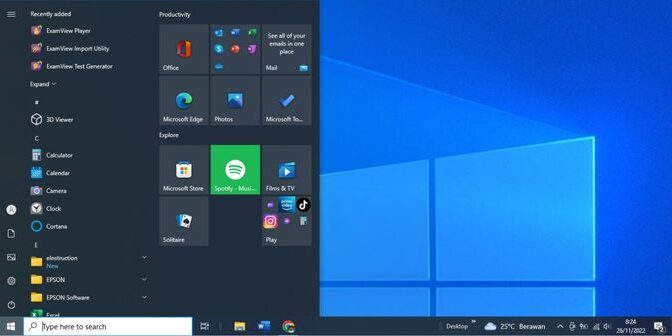
Untuk cara selanjutnya dalam mengatasi tidak bisa mengetik di search Windows 10 adalah dengan menjalankan system file checker pada perangkat Anda. Dalam masalah ini bisa saja terjadi akibat adanya eror dari sistem laptop atau komputer.
Jika hal ini terbukti adanya eror pada sistem, maka yang perlu dilakukan adalah pemindaian terhadap semua file yang ada. Untuk fiturnya pun telah tersedia pada perangkat. Selain memindai, juga dilakukan perbaikan pada file-file yang eror secara otomatis.
Untuk langkahnya seperti berikut :
- Langkah pertama klik “Icon Windows” pada taskbar
- Lakukan scroll ke bawah untuk menemukan “Windows System“
- Klik kanan “Command Prompt“, kemudian pilih “More“
- Kemudian klik pada “Run as Administrator“
- Selanjutnya ketik perintah:
sfc/scannow
- Jika sudah, klik tombol “Enter“
- Tunggu beberapa saat hingga proses berakhir
- Setelah itu lakukan restart pada perangkat untuk melihat hasilnya
Baca juga: Cara Download Deepfreeze Windows 10 Terbaru
7. Gunakan Troubleshoot Options
Untuk solusi terakhir dapat dilakukan dengan pilihan Troubleshoot Options. Fitur troubleshoot ini memang telah disediakan oleh windows untuk mengatasi beberapa masalah. Seperti aplikasi tidak dapat dibuka, kolom search tidak berfungsi, dan lain-lain.
Adapun cara mengatasi laptop tidak bisa mengetik di search windows 10 dengan troubleshoot option yaitu :
- Klik “Ikon Windows” pada taskbar
- Klik “Settings” ,lalu pilih “Update & Security“
- Kemudian klik menu “Troubleshoot” di sebelah kiri
- Pilih tools “Searching and Indexing“
- Klik “Run as Administrator“
- Tunggu hingga proses selesai.
Demikian beberapa tips yang kami berikan dalam mengatasi tidak bisa mengetik di search Windows 10. Dimana untuk cara yang dapat dilakukan bermacam-macam. Jadi pilihlah sesuai dengan yang Anda inginkan dan paling mudah.